Atrás quedaron los días en los que necesitabas dongles WiFi y otras cosas para compartir tu conexión a Internet con otros. Gracias a los modernos teléfonos inteligentes que comparten su conexión a Internet, ahora es posible con un punto de acceso móvil. Encender su punto de acceso móvil puede ser útil cuando la otra persona se queda sin datos o cuando se apaga y usted se desconecta de su conexión principal a Internet. En esta guía, le mostraremos cómo configurar un punto de acceso en Android. Entonces, sin esperar más, comencemos.
A continuación, se explica cómo configurar un punto de acceso móvil en Android:
1) Abra su panel de notificaciones y mantenga presionado "Hotspot" para que aparezca la configuración de su Hotspot. Alternativamente, también puede dirigirse a su menú de Configuración y buscar Hotspot para acceder a la Configuración de Hotspot.
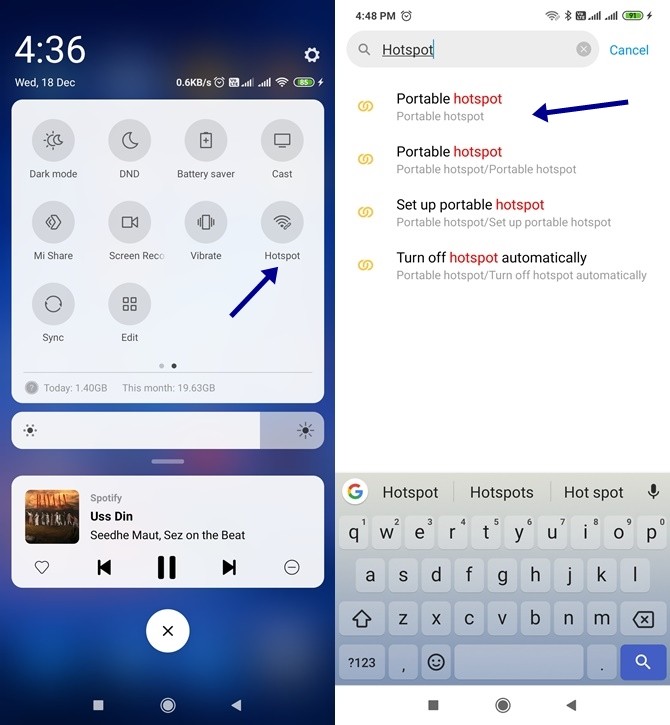
2) El siguiente paso es configurar el punto de acceso. Aquí le daremos un nombre de conexión y una contraseña segura a nuestra red. Toque en "Configurar punto de acceso portátil" para configurar su punto de acceso. Escriba el nombre de la conexión en SSID y cree una contraseña segura en la sección Contraseña.
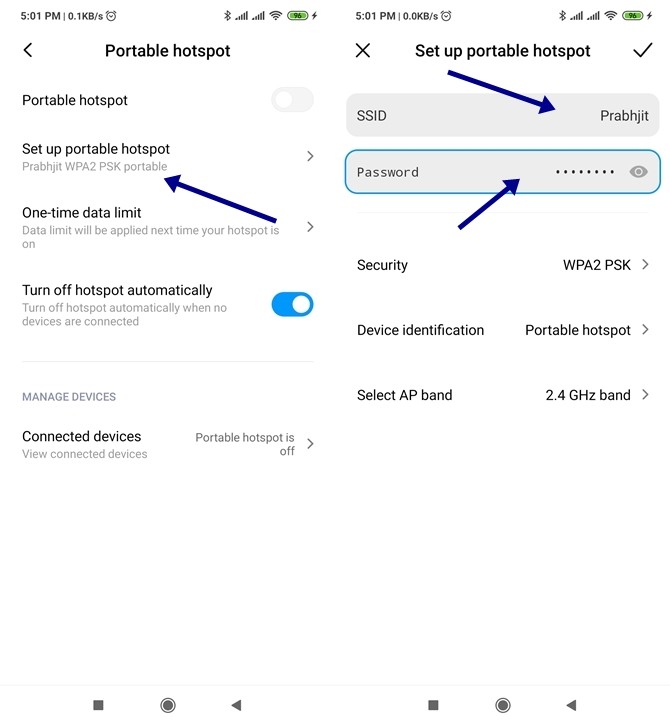
3) Una vez hecho esto, simplemente encienda el Hotspot y listo. Puede compartir su conexión con sus amigos.
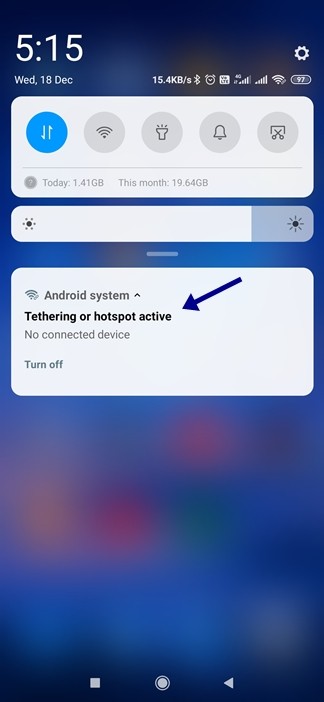
Cabe señalar que las instrucciones anteriores se basaron en Redmi Note 7 Pro que se ejecuta en MIUI 11 basado en Android 9 Pie y puede ser ligeramente diferente en su dispositivo. Eso es todo por esta guía.
Para obtener más guías como esta, asegúrese de consultar nuestra sección "Guías prácticas" haciendo clic aquí.
Síganos en Google News
Obtenga actualizaciones tecnológicas en Telegram
ARTÍCULOS RELACIONADOS:

El teléfono con funciones Nokia 105 se lanzó en India por Rs. 1249

Vodafone lanza un plan de ₹ 1499 para clientes de prepago: aquí están todos los detalles

LG será proveedor de baterías en forma de L para iPhone 9

Aquí está la lista de teléfonos inteligentes que obtienen MIUI 12 junto con la línea de tiempo

Se anuncian las laptops Lenovo Yoga 730 2 en 1 con Windows con Amazon Alexa

LG Optimus LTE Tag para acompañar a Optimus Vu en el MWC

